- Le code d'erreur 0x80070643 apparaît principalement lors de la mise à jour de Windows Defender.
- Assurez-vous de désinstaller les antivirus précédents qui pourraient interférer avec la mise à jour.
- Vous pouvez également effectuer des analyses SFC et DISM pour permettre au PC de se débarrasser du problème.
- Une autre solution serait d'éteindre le Defender et de passer à un meilleur outil de sécurité.

- Télécharger l'outil de réparation de PC Restoro qui vient avec des technologies brevetées (brevet disponible ici).
- Cliquez sur Lancer l'analyse pour trouver des problèmes Windows qui pourraient causer des problèmes de PC.
- Cliquez sur Tout réparer pour résoudre les problèmes affectant la sécurité et les performances de votre ordinateur
- Restoro a été téléchargé par 0 lecteurs ce mois-ci.
Les utilisateurs se plaignent que le Windows Defender la mise à jour ne s'installe pas en raison du code d'erreur 0x80070643. En fait, cette erreur affecte au hasard les utilisateurs de Windows Defender depuis un certain temps maintenant.
À en juger par le nombre de vues du premier fil de discussion du forum Microsoft concernant l'erreur 0x80070643, il n'est pas exagéré d'affirmer que des dizaines de milliers d'utilisateurs ont rencontré ce problème.
Windows Defender offre une protection solide, mais si vous souhaitez conserver votre Windows 10 PC protégé, il est important de mettre régulièrement à jour Windows Defender.
Malheureusement, des problèmes de mise à jour peuvent survenir, et en parlant de problèmes, voici quelques-uns des problèmes courants signalés par les utilisateurs :
- Échec de la mise à jour de Windows Defender – Si la mise à jour de Windows Defender échoue, le problème peut être un outil antivirus tiers. Si votre ancien antivirus n'est pas complètement supprimé, les fichiers restants peuvent parfois interférer avec Windows Defender et provoquer l'apparition de ce problème. Pour le résoudre, supprimez simplement tous les fichiers restants et le problème devrait être résolu.
- Mise à jour de Windows Defender bloquée – Parfois, votre Windows Defender peut rester bloqué pendant le processus de mise à jour. Si cela se produit, assurez-vous de réparer vos fichiers système à l'aide des analyses SFC et DISM.
- Échec de la connexion à la mise à jour de Windows Defender – Si vous obtenez ce message d'erreur en essayant de mettre à jour Windows Defender, votre pare-feu tiers peut être un problème, alors assurez-vous de le désactiver ou de le désinstaller.
- La mise à jour de Windows Defender ne s'installe pas – Si la mise à jour de Windows Defender ne s'installe pas, le problème peut être une application problématique. Cependant, vous pouvez résoudre le problème simplement en effectuant un démarrage en mode minimal.
- Windows Defender ne se met pas à jour – Plusieurs utilisateurs prétendent que ce problème peut être causé par les composants de Windows Update, alors essayez de les réinitialiser et vérifiez si cela résout le problème.
Comment corriger l'erreur de mise à jour 0x80070643 de Windows Defender ?
1. Utiliser des outils de suppression spécifiques à l'antivirus
Lorsque vous désinstallez un antivirus tiers à l'aide de l'option Désinstaller de Panneau de commande, certains fichiers peuvent rester non détectés, vous empêchant d'exécuter et de mettre à jour Windows Defender.
Même si vous avez déjà désinstallé votre antivirus précédent et que vous utilisez Windows Defender depuis un certain temps sans aucun problème, vous n'êtes pas en sécurité.
Les restes de votre ancien antivirus peuvent maintenant être à l'origine de l'erreur 0x80070643 Windows Defender, et comme ils sont difficiles à supprimer manuellement, vous devez les traiter d'une autre manière.
Désinstallez complètement vos anciens programmes antivirus, redémarrez votre ordinateur et Windows Defender devrait pouvoir installer les dernières mises à jour.
Vous pouvez également supprimer votre antivirus ou tout fichier restant en utilisant un logiciel de désinstallation, spécialement conçu pour supprimer l'application sélectionnée ainsi que tous ses fichiers et entrées de registre.
⇒Obtenez IObit Uninstaller Pro
2. Vérifiez vos fichiers système
- presse Clé Windows + X et choisissez Invite de commandes (administrateur) du menu.
- Vous pouvez aussi utiliser PowerShell (administrateur).
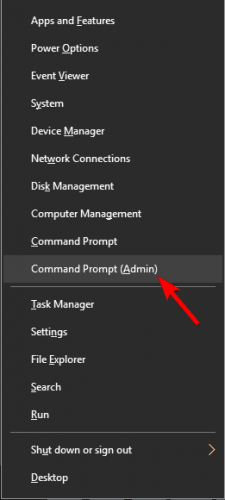
- Tapez la commande suivante et appuyez sur Entrer:
sfc/scannow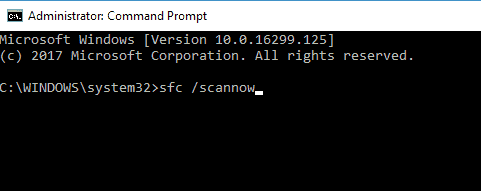
le Vérificateur de fichiers système outil répare la corruption dans les fichiers système. Utilisez cet outil pour vérifier si Windows Defender est corrompu ou non, ce qui pourrait expliquer pourquoi vous ne pouvez pas installer les mises à jour.
Pour effectuer une analyse SFC, vous devez procéder comme suit :
Si vous ne pouvez pas exécuter l'analyse SFC ou si SFC n'a pas résolu le problème, vous devrez peut-être utiliser une analyse DISM à la place. Pour ce faire, suivez simplement ces étapes :
- Démarrer Invite de commandes en tant qu'administrateur.
- Exécutez maintenant la commande suivante et appuyez sur Entrer:
DISM /En ligne /Cleanup-Image /RestoreHealth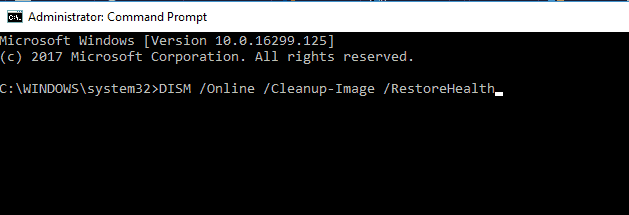
- DISM l'analyse va maintenant commencer.
- Gardez à l'esprit que cette analyse peut prendre jusqu'à 20 minutes ou plus, alors ne l'interrompez pas.
Exécutez une analyse du système pour découvrir les erreurs potentielles

Télécharger Restoro
Outil de réparation de PC

Cliquez sur Lancer l'analyse pour trouver les problèmes Windows.

Cliquez sur Tout réparer pour résoudre les problèmes avec les technologies brevetées.
Exécutez une analyse du PC avec l'outil de réparation Restoro pour trouver les erreurs causant des problèmes de sécurité et des ralentissements. Une fois l'analyse terminée, le processus de réparation remplacera les fichiers endommagés par de nouveaux fichiers et composants Windows.
Une fois l'analyse DISM terminée, vérifiez si le problème est résolu. Si le problème persiste ou si vous n'avez pas pu exécuter d'analyse SFC auparavant, essayez à nouveau d'exécuter l'analyse SFC et vérifiez si cela résout le problème.
3. Effectuer un démarrage propre
- appuie sur le Touche Windows + R et entrez msconfig.
- presse Entrer ou cliquez d'accord.
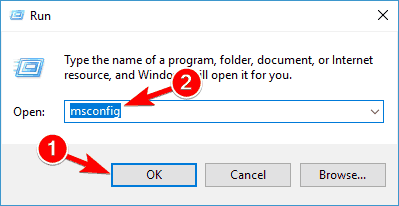
- le Configuration du système fenêtre apparaîtra maintenant.
- Allez au Prestations de service onglet et vérifier Cacher tous les services Microsoft.
- Cliquez maintenant Désactiver tous les bouton.
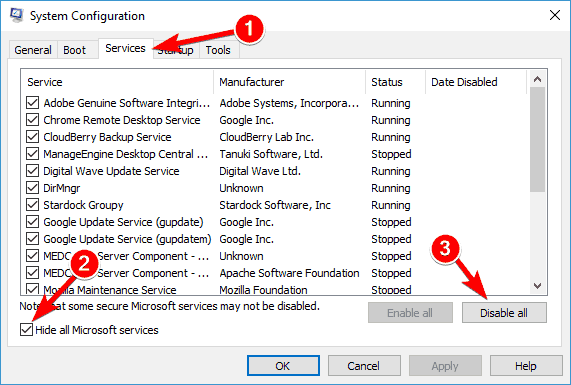
- Allez au Commencez onglet et cliquez sur Ouvrir Tâche Directeur.
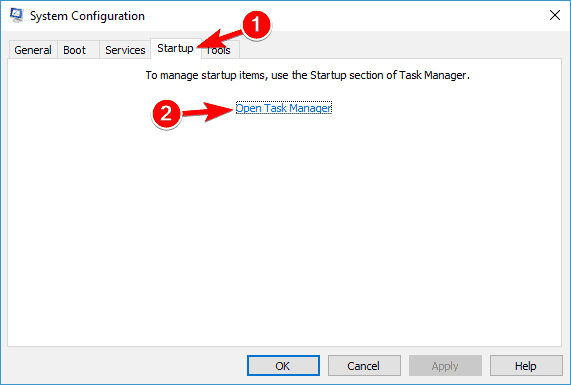
- Une liste d'applications de démarrage apparaît maintenant.
- Sélectionnez le premier élément de la liste, cliquez dessus avec le bouton droit et choisissez Désactiver du menu.
- Répétez maintenant cette étape pour toutes les applications de démarrage.
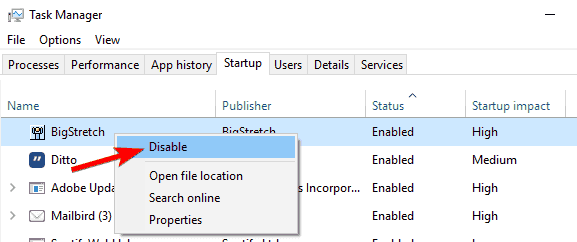
- Une fois que vous avez désactivé toutes les applications de démarrage, fermez Gestionnaire des tâches et retourne au Configuration du système la fenêtre.
- Cliquez sur Appliquer et d'accord pour enregistrer les modifications et redémarrer votre PC.
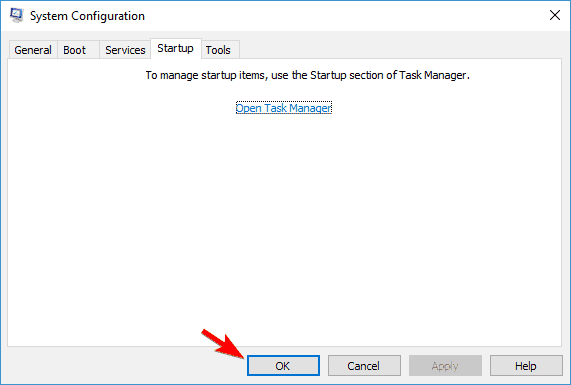
- Une fois votre PC redémarré, vérifiez si le problème persiste.
- Sinon, revenez en arrière et activez les applications et les services désactivés un par un jusqu'à ce que vous trouviez celui qui cause le problème.
- Quand tu le trouves, effacer ou alors désactiver et le problème sera définitivement résolu.
Les applications tierces peuvent parfois interférer avec Windows et provoquer l'échec de la mise à jour de Windows Defender et l'apparition de l'erreur 0x80070643. Vous pourrez peut-être le réparer en effectuant un démarrage en mode minimal.
4. Utiliser un logiciel antivirus tiers
Si vous souhaitez éviter tous les problèmes liés à Windows Defender, vous pouvez passer à un meilleur outil de sécurité, tel qu'un logiciel antivirus tiers.
Non seulement ce logiciel fera un meilleur travail pour protéger vos données contre le vol ou empêchera tout virus d'infecter votre appareil. Il ne devrait pas non plus contenir d'erreurs ou de problèmes.
Vous bénéficierez également d'autres fonctionnalités utiles destinées à protéger votre et vous permettre de naviguer sur Internet sans souci et sans souci.

ESET Internet Explorer
L'outil de sécurité ultime qui utilise l'IA et l'apprentissage automatique pour offrir une protection sans faille.
5. Redémarrez le service Security Center
- presse Touche Windows + R et lancer Cours.
- Taper services.msc et frappe Entrer.
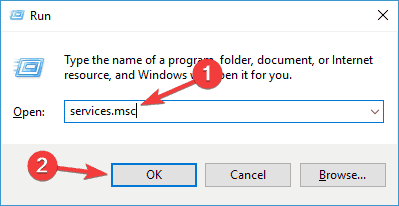
- Dans le Prestations de service onglet, recherchez Centre de sécurité.
- Faites un clic droit sur Centre de sécurité, puis cliquez sur Redémarrer.
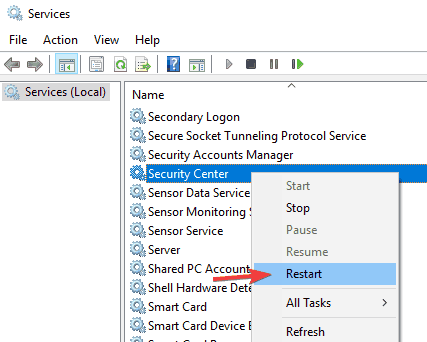
6. Effectuer une dernière mise à jour manuelle
- Accédez au portail Malware Protection Center de Microsoft.
- Suivez les instructions pour télécharger et installer les mises à jour antimalware et antispyware et les mises à jour du système d'inspection du réseau disponibles pour votre système.
7. Désactiver .NET Framework
- appuie sur le Touche Windows + S et entrez les caractéristiques.
- Sélectionnez Activer ou désactiver les fonctionnalités Windows.
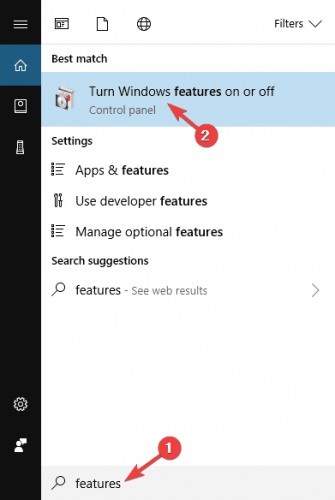
- Quand le Fonctionnalités Windows la fenêtre s'ouvre, désactiver Activation HTTP de Windows Communication Foundation et Activation non HTTP de Windows Communication Foundation.
- Cliquez maintenant d'accord pour enregistrer les modifications.
- Redémarrez votre PC et vérifiez si le problème est résolu.
Selon les gens, parfois .NET Framework peut causer des problèmes avec les mises à jour de Windows Defender. Vous pourrez peut-être résoudre ce problème simplement en le désactivant.
Plusieurs utilisateurs suggèrent de réparer votre installation de .NET Framework comme solution potentielle, vous pouvez donc essayer cela également.
8. Rechercher les mises à jour de Windows Defender
- presse Touche Windows + I pour ouvrir rapidement le Application de paramètres.
- Allez au Mise à jour et sécurité section.
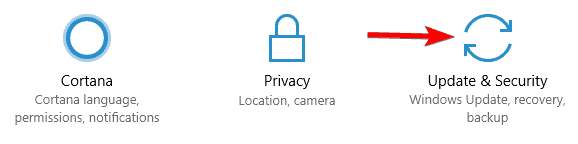
- Dans le volet de gauche, sélectionnez Windows Defender puis cliquez sur Ouvrez le Centre de sécurité Windows Defender bouton.
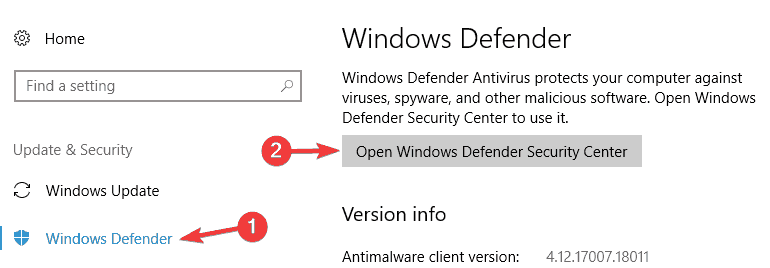
- Ensuite aller à Protection contre les virus et les menaces section.
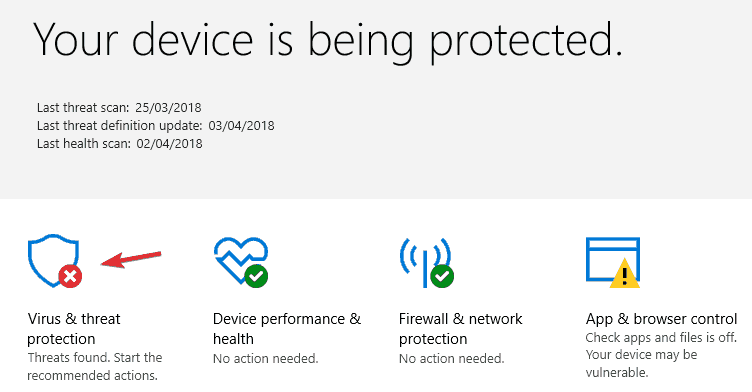
- Allez maintenant à Mises à jour de protection.
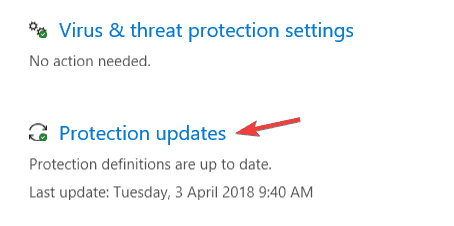
- Cliquez sur Vérifier les mises à jour bouton.
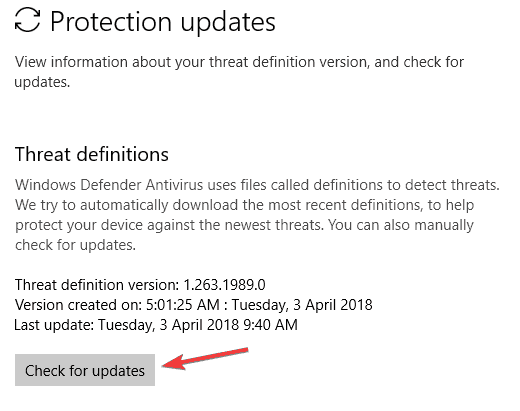
Windows Defender va maintenant télécharger les mises à jour disponibles. Plusieurs utilisateurs ont signalé que cette méthode corrige l'erreur kb2267602 0x80070643 pour eux, alors n'hésitez pas à l'essayer.
Si vous rencontrez des problèmes avec le téléchargement des mises à jour, vous pourrez peut-être résoudre le problème en essayant de télécharger les mises à jour directement à partir de Windows Defender.
9. Réinitialiser les composants de Windows Update
- Démarrer Invite de commandes en tant qu'administrateur.
- Saisissez maintenant les commandes suivantes:
arrêt net wuauserv
net stop cryptSvc
bits d'arrêt net
net stop msiserver
ren C: WindowsSoftwareDistribution SoftwareDistribution.old ren C: WindowsSystem32catroot2 Catroot2.old
démarrage net wuauserv
net start cryptSvc
bits de démarrage net
net start msiserver
Parfois, il peut y avoir un bogue avec les composants de Windows Update, ce qui peut provoquer l'apparition de l'erreur 0x80070643 Defender. Vous pourrez peut-être résoudre le problème en exécutant plusieurs commandes CMD.
En exécutant ces commandes, vous arrêterez tous les services associés à Windows Update, renommerez les répertoires concernés, puis redémarrerez les services. C'est une solution simple, alors n'hésitez pas à l'essayer.
Nous avons déjà beaucoup écrit sur les problèmes de mise à jour de Defender. Marquez ceci article utile consacré aux problèmes de mise à jour de Windows Defender au cas où vous en auriez besoin plus tard.
Nous espérons que ces correctifs fonctionneront pour vous. Si vous avez trouvé d'autres solutions de contournement, dites-nous en plus sur votre expérience dans la section commentaires ci-dessous.
 Vous avez toujours des problèmes ?Corrigez-les avec cet outil :
Vous avez toujours des problèmes ?Corrigez-les avec cet outil :
- Téléchargez cet outil de réparation de PC noté Excellent sur TrustPilot.com (le téléchargement commence sur cette page).
- Cliquez sur Lancer l'analyse pour trouver des problèmes Windows qui pourraient causer des problèmes de PC.
- Cliquez sur Tout réparer pour résoudre les problèmes avec les technologies brevetées (Réduction exclusive pour nos lecteurs).
Restoro a été téléchargé par 0 lecteurs ce mois-ci.
Questions fréquemment posées
La mise à jour du renseignement de sécurité est une base de données constamment mise à jour des menaces et des logiciels malveillants utilisés par Windows Defender pour déterminer si certains fichiers sont malveillants.
Si vous obtenez le message d'erreur 0x80070643, cela signifie généralement que les paramètres système ont été configurés de manière incorrecte ou que vous avez été exposé à des logiciels malveillants ou à des virus. Voici une liste abondante de logiciels antivirus pour te protéger.
Utilisez des outils de suppression spécifiques aux antivirus et vérifiez vos fichiers système. Si cela ne fonctionne pas, suivez notre guide étape par étape dédié à la résolution des problèmes de mise à jour de Windows Defender.

![Protection basée sur le cloud Windows 10 [Activer/désactiver]](/f/b275c7ff0b781909bc07bcdc6f627c07.jpg?width=300&height=460)
